iMovieで挿入したトランジションはいつでも削除したり別のトランジションに変更することが出来ます。このページではiMovieで一度挿入したトランジションを変更したり削除する方法についてご紹介しています。
動画テンプレートなら編集も簡単
無料でも使えるのに、使わないのはもったいないかも。今すぐダウンロード。
トランジションの変更
選択したトランジションだけを1つ変更する場合
iMovieでの動画編集時に一度挿入したトランジションを変更したい場合もしばしばあります。トランジションの変更は、新しく挿入したいトランジションをもともと挿入されているトランジションの上に重ねてドラッグすることで出来ます。
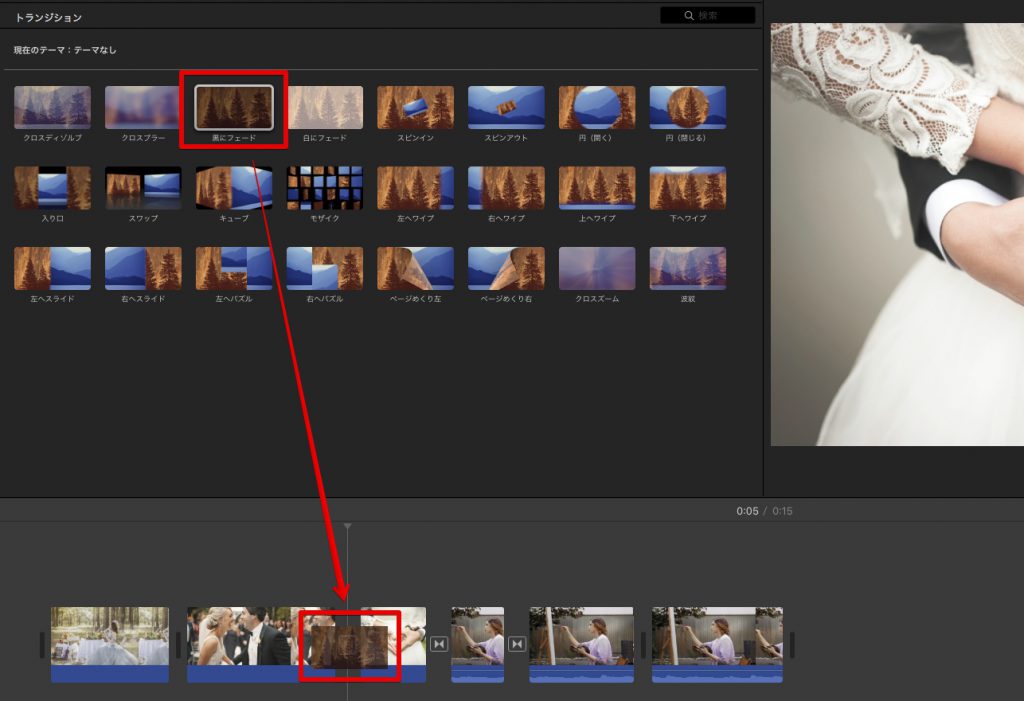
新しいトランジションを元々挿入されているトランジションの真上に重ねてドラッグします。「+」マークが表示された後に離すと変更が出来ます。
複数のトランジションをまとめて変更する場合
複数のトランジションをまとめて一括して変更したい場合もしばしばあります。その場合は、まず設定内容を変更したいトランジションをまとめて複数選択しておきます。
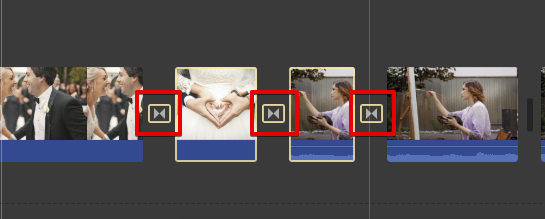
1つのトランジションを変更する際に行うあらかじめ挿入されている古いトランジションにドラッグして重ねる方法では、1つのトランジションのみしか変更されません。複数を同時に変更する場合には、トランジションが選択された状態でトランジション効果をダブルクリックします。これで複数のトランジションをまとめて変更することが出来ます。
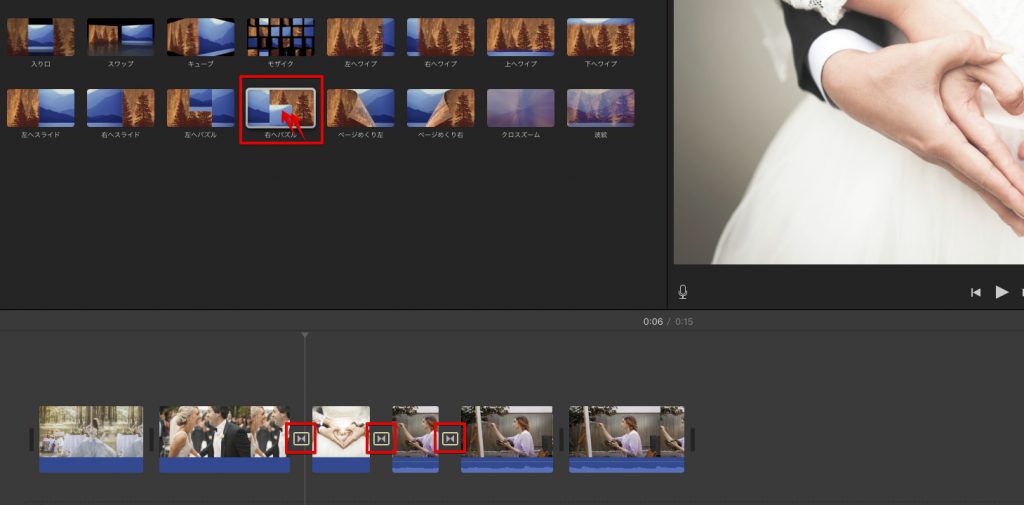
複数のトランジションをまとめて変更するためのポイント
- 複数のトランジションをまず選択
- その後お好みのトランジションをダブルクリックする
- ドラッグする方法では1つしか変更されない
全てのトランジションを一括変更する場合
iMovieのタイムライン内に挿入されている全てのトランジションを一括して変更することも出来ます。その場合は、1つのトランジションの設定を全体に反映させる方法が便利です。全体にコピーしたいコピー元となるトランジションを1つ選択し、そのトランジションをダブルクリックします。
ダブルクリックした後に表示されるメニューから、「全てに適用」を選択します。すると選択した1つのトランジションが、あらかじめ挿入されている他のトランジション全てに対してコピーされます。この方法で、全てのトランジションを一括して変更することが出来ます。
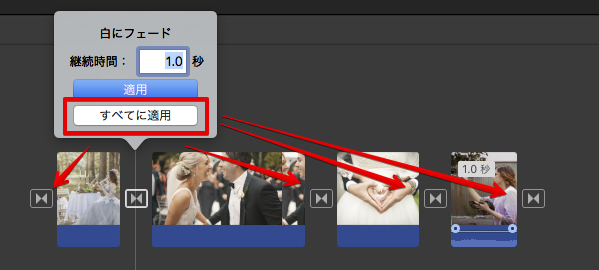
トランジションの削除
1つのトランジションだけを削除する場合
トランジションの削除は削除したいトランジションを選択してから[Delete]キーを押すことで可能です。1つずつ削除したいトランジションを選びながら削除していくことが出来ます。
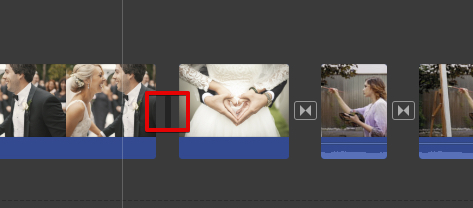
複数のトランジションをまとめて削除する場合
複数のトランジションをまとめて削除する場合は、まず削除したいトランジションをまとめて選択する必要があります。複数のトランジションを同時に選択する場合は、キーボードの[Command]キーを押しながら選択します。

複数のトランジションを選択したら、キーボードの[Delete]キーでまとめて削除することが出来ます。
全てのトランジションを一括して削除する場合
iMovieのタイムラインに挿入されているトランジションを全て一括して削除したい場合もしばしばあります。簡単な方法はiMovieのメニューからトランジションだけを一括選択し、その後一括で削除する方法です。
iMovieのメニュー「編集>ムービー内で選択>トランジション」からトランジションだけを一括選択することが出来ます。
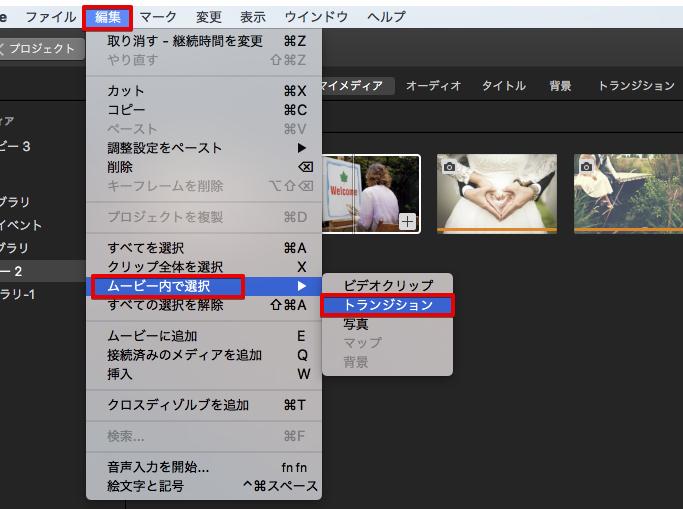
その後キーボードの[Delete]キーで削除できます。


































